როგორ დავრწმუნდეთ, რომ ეს არის Windows ინსტალერი. Windows Installer სერვისი მიუწვდომელია: არის პრობლემა
ზოგჯერ, ნებისმიერი პროგრამის ინსტალაციის დროს, ეკრანზე შეიძლება გამოჩნდეს შეტყობინება 1719 კოდით, რომელიც მიუთითებს, რომ Windows ინსტალერის სერვისი მიუწვდომელია. ამ პრობლემის მიზეზები შეიძლება იყოს ნაპრალი. მოდით შევხედოთ მათ და შევეცადოთ მათი ინტერპრეტაცია.
Windows 7, 8, 10 საინსტალაციო სერვისი მიუწვდომელია ან არ პასუხობს
სისტემის ფაილების სკანირება
შემდეგ, ეკრანზე მსგავსი შეტყობინების ნახვის შემდეგ, დაუყოვნებლივ დაასკანირეთ სისტემის ფაილები. სკანირების დასაწყებად, თქვენ უნდა გაუშვათ ბრძანების ხაზი, როგორც ადმინისტრატორი, რელიეფური დაწყებასამუშაო მაგიდაზე - შეიყვანეთ cmd ძიებაში, დააჭირეთ საბოლოო დასასრულს ბრძანების სტრიქონი მარჯვენა ღილაკიდააწკაპუნეთ და აირჩიეთ - გაშვება ადმინისტრატორის უფლებებით. ბრძანების სტრიქონის ფანჯარაში, რომელიც გაიხსნა, ჩაწერეთ sfc/scannow და დააწკაპუნეთ შედი. შემოწმების დასრულების შემდეგ, თქვენი პრობლემა შეიძლება მოგვარდეს.
ვინდოუსის ინსტალერის ხელმისაწვდომობა
Გახსენი დასაწყისი - ვიკონატი. ფანჯარაში შეიყვანეთ პარამეტრები services.msc.
ახალ ფანჯარაში იპოვეთ Windows Installer პუნქტი.
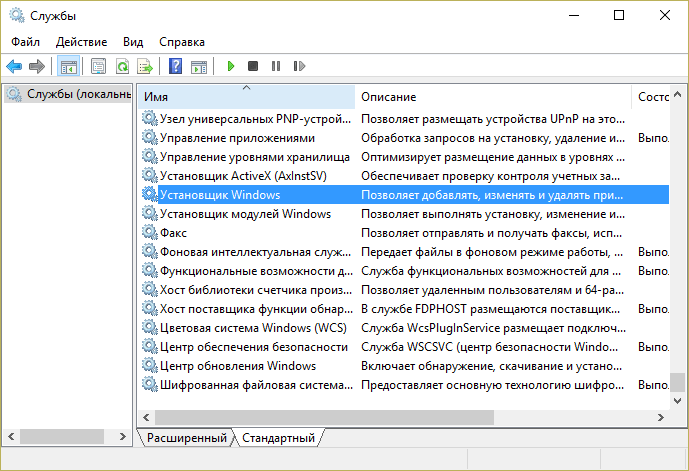
დვიჩი დააკლიკეთ ბოლოს. ფანჯარაში იპოვეთ Startup Type პარამეტრი და აირჩიეთ Automatic ან Manual. შემდეგ აირჩიეთ Run და დააჭირეთ კარგი. ამის შემდეგ მოგიწევთ კომპიუტერის გადატვირთვა, რომ შეცვალოთ პარამეტრები და შეეცადოთ ხელახლა დააინსტალიროთ საჭირო პროგრამა.
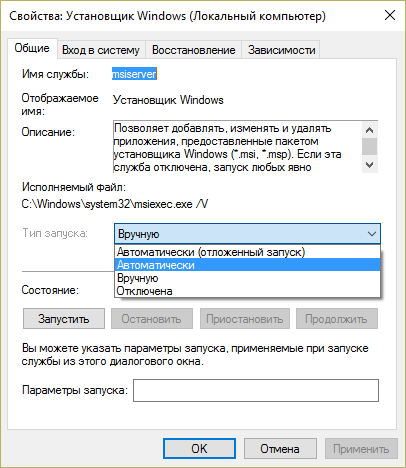
თქვენ ასევე შეგიძლიათ ინსტალერის გაშვება Command Row-ის მეშვეობით. თქვენ უნდა დაწეროთ net start MSIServer და დააჭიროთ შედი. რის შემდეგაც მიიღებთ დამატებით შეტყობინებას სერვისის გაშვების შესახებ.
სერვისის ხელახალი რეგისტრაცია და ხელახალი რეგისტრაცია
თუ ინსტალაცია კვლავ ვერ მოხერხდა სხვადასხვა მაქინაციების შემდეგ, სცადეთ ინსტალერის აღდგენა. ფულის გამომუშავება შეგიძლიათ ორი გზით: დამატებითი დახმარებისთვის ბრძანების ხაზში და დამატებითი დახმარებისთვის Viconati სერვისში.
მოდით შევხედოთ პირველ ვარიანტს. შეამოწმეთ ოპერაციული სისტემის რომელი ვერსიაა დაინსტალირებული თქვენს კომპიუტერზე, 32-ბიტიანი თუ 64-ბიტიანი. ამისათვის გადადით My Computer-ზე და დააწკაპუნეთ მაუსის მარჯვენა ღილაკით ცარიელ სივრცეზე. აირჩიეთ სიმძლავრე. სანიაღვრე ფანჯარაში ნახავთ საჭირო ინფორმაციას.
გადადით ბრძანების სტრიქონზე, როგორც ადმინისტრატორი (როგორ გავაკეთოთ ეს აღწერილია ზემოთ). 32-ბიტიანი სისტემისთვის აკრიფეთ ბრძანება msiexec /unregister, რომელიც გამორთავს ინსტალერს. დაჭერა შედიდა შემდეგ შეიყვანეთ msiexec /register რომ ისევ შეიყვანოთ სისტემაში.
თუ თქვენი სისტემა 64-ბიტიანია, ბრძანებები ძალაში იქნება:
%windir%\system32\ msiexec.exe / unregister
%windir%\system32\ msiexec.exe /regserver
%windir%\system64\ msiexec.exe / unregister
%windir%\system64\ msiexec.exe /regserver
ამის შემდეგ გადააწყვეთ მანქანა.
კიდევ ერთი ვარიანტი ეფუძნება Vikonati სერვისს, რომლის გახსნა შესაძლებელია Start მენიუს მეშვეობით. ჩაწერეთ msiexec / unregister რიგში და დააჭირეთ OK. შემდეგ შეიყვანეთ msiexec/regserver. არ ინერვიულოთ ამაზე, რადგან არ ელით ყოველდღიურ ცვლილებებს ეკრანზე. შენი პრობლემა ამ ადამიანის სიკვდილის ბრალია.
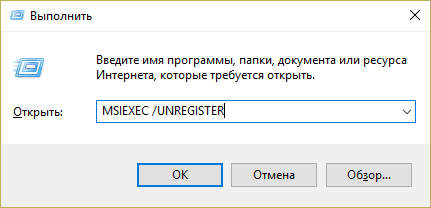
რეესტრში შეცვლა
უფრო რადიკალური მეთოდია რეესტრში პარამეტრების შეცვლა. Viconati სერვისში შეიყვანეთ regedit ბრძანება. იხსნება რეესტრის რედაქტორის ფანჯარა. ნებისმიერმა უნდა გაიაროს გზა:
HKEY_LOCAL_MACHINE\SYSTEM\CurrentControlSet\services\msiserver
იპოვეთ ImagePath ელემენტი და გადადით რა მნიშვნელობაზე შეესაბამება მიმდინარეს: %systemroot%\system32\msiexec.exe /V. ეკრანის გახსნისთანავე დააწკაპუნეთ მაუსის მარცხენა ღილაკს ნივთის სახელზე და ფანჯარაში შეიყვანეთ საჭირო პარამეტრები. ამის შემდეგ, თქვენ უნდა დაიწყოთ services.msc სერვისი, როგორც აღწერილია.
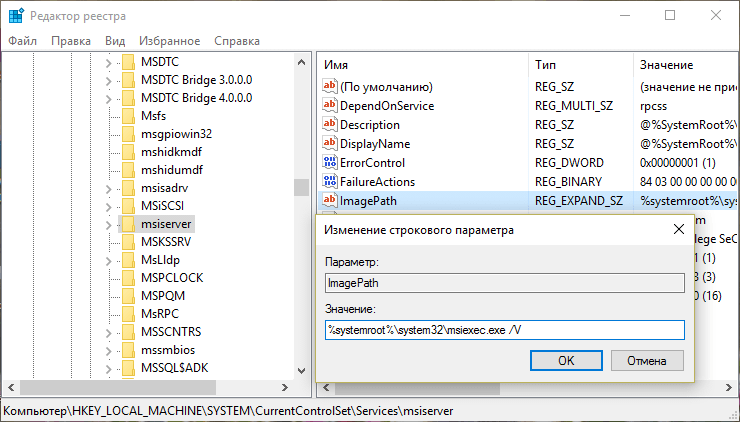
პროგრამების საწყისი ინსტალაციის დროს ზოგიერთ მომხმარებელს გაუმართლა, რომ შეხვდეს სისტემის შეტყობინებებს Windows ინსტალერთან დაკავშირებული პრობლემების შესახებ: ახალზე წვდომა შეუძლებელია, სერვისი არ არის დაკავშირებული, ან, პრინციპში, უსაფრთხოების პროგრამა არის სისტემებში. მე. დიდად არ მივესალმები, არა? რამდენ ადამიანს აქვს შანსი მიიღოს ეს „საჩუქარი“ გარეშე? ჭამა ადვილი არ არის. პროტესტი რეანიმაციისთვის windows ინსტალერი Windows 7-ზე შეგიძლიათ დააჩქაროთ ღერძი ამ ნაბიჯ-ნაბიჯ ინსტრუქციის გამოყენებით.
გაკვეთილი No1: სერვისის ხელმისაწვდომობის შემოწმება
ამ შემთხვევაში, თუ ვინდოუსის ინსტალერი რაიმე მიზეზით არ მუშაობს, უპირველეს ყოვლისა, აუცილებელია გარკვევა, თუ რა არის ასეთი პროგრამა კომპიუტერზე. როგორ შეგიძლიათ ფულის გამომუშავება? საკმარისია აირჩიოთ კლავიატურაზე და შემდეგ, გამოსულ ფანჯარაში, შეიყვანოთ msiexec და დააჭირეთ OK:
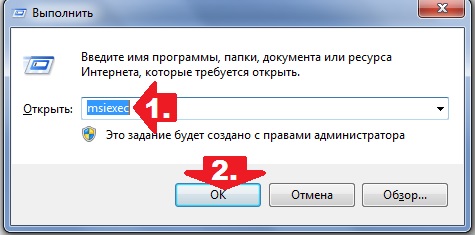
შედეგად, როდესაც Windows Installer დაინსტალირებულია კომპიუტერზე, გამოჩნდება სისტემის მსგავსი ფანჯარა:
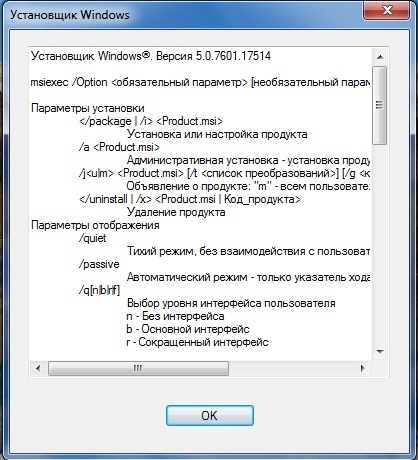
თუ სასწაული არ გამოჩნდა (მაგალითად, იყო შეტყობინება Windows 7-ში ასეთი პროგრამების გაუქმების ან არსებობის შესახებ), შეგიძლიათ დაუყოვნებლივ გადახვიდეთ მე-5 თავში, რადგან არ იქნება საჭირო მარტივი ხელახალი კორექტირება. აქ. ასე იშვიათად ხდება, მაგრამ მაინც. რადგან ყველაფერი რიგზეა, ბოლოს და ბოლოს გაჩნდა საჭიროება, ის იშლება და აუცილებელია Windows-ის ინსტალერის რეანიმაცია საკუთარი ძალით.
Croc No. 2: სცადეთ სერვისის დაწყება
მას შემდეგ რაც დააინსტალირებთ Windows Installer-ს თქვენს კომპიუტერში, უნდა შეამოწმოთ რომელი სერვისი არის ჩართული თქვენს სისტემაში. როგორ შეგიძლიათ ფულის გამომუშავება? დასაწყებად აირჩიეთ ამ ვარიანტებიდან ერთ-ერთი:
ასე რომ, ასეთი ქმედებების შედეგად, ეკრანზე გამოჩნდება "სერვისის" დასასრული. იპოვეთ პუნქტი "Windows Installer", დააწკაპუნეთ მასზე მაუსით და შეამოწმეთ მონაცემები, რომლებიც საპირისპიროდ არის მითითებული სვეტში "Stan". რა აზრი აქვს? მნიშვნელობა არის "Pratsuє". თუ სვეტი ცარიელია, მაშინ, ბოლოს და ბოლოს, სერვისი არ მუშაობს. ამ ველში, ზედა მარცხენა კუთხეში, შეგიძლიათ იპოვოთ მეორადი ღილაკი („გაშვება“) და აირჩიოთ იგი ვინდოუსის გაშვებაინსტალერი:
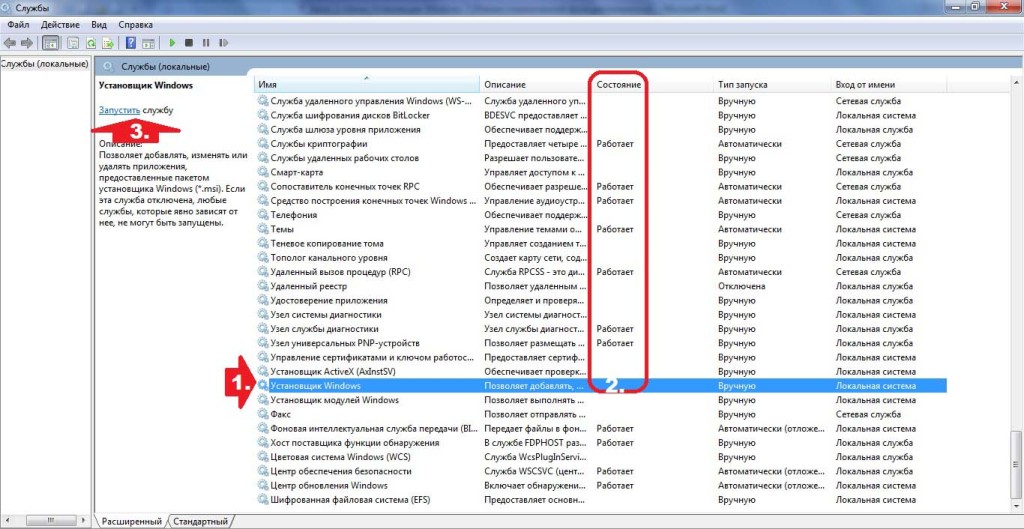
იმ შემთხვევაში, როდესაც "Stan" სვეტში მითითებულია, რომ ინსტალერი მუშაობს, თუმცა ის საერთოდ არ არის ეფექტური, შეგიძლიათ სცადოთ ამ სერვისის გადატვირთვა ზედა მარცხენა კუთხეში მდებარე ველზე დაჭერით. ამის შემდეგ თქვენ დაკარგავთ კომპიუტერის განახლების შესაძლებლობას და გააპროტესტებთ Windows Installer-ის არაეფექტურობას. თუ ასეთი კორექტირების შემდეგ პროგრამა ნორმალურად დაბრუნდება, შეგვიძლია მივესალმოთ საკუთარ თავს, რომ "ტანჯვა" დასრულდა. თორემ კროკეტით დაამთავრებ.
გაკვეთილი No3: სამსახურის ხელახალი რეგისტრაცია ბრძანების ხაზით
დაატრიალეთ Windows ინსტალერი 7-ზე ნორმალური რობოტიასეთი სერვისის სისტემაში ხელახლა დარეგისტრირებით შეგიძლიათ. როგორ ვართ?
ჩვენ მივდივართ "დაწყების" მენიუში, ვაყენებთ cmd მნიშვნელობას საძიებლად და დააჭირეთ Enter-ს. შემდეგ, შეიტანეთ msiexec / unregister პარამეტრი კონსოლში, რომელიც გამოჩნდება, დააჭირეთ Enter და შემდეგ ბრძანების ხაზის გაშვების შემდეგ, შეიყვანეთ მასში msiexec /register მნიშვნელობა და კვლავ დააჭირეთ Enter:
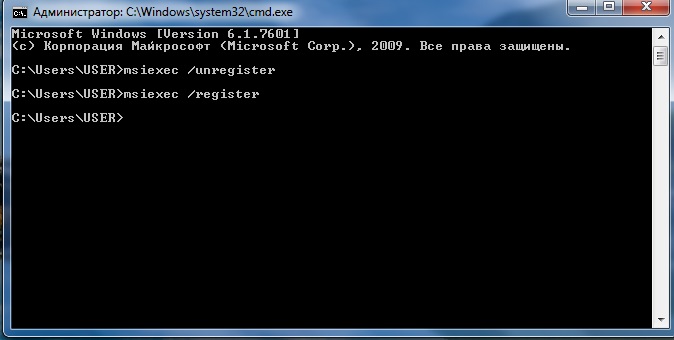
ვიმეორებთ 64-ბიტიან Windows 7-ის მარჯვენა მხარეს შეყვანილ ბრძანებებს და შემდეგ გადატვირთეთ კომპიუტერი. პრინციპში, სწორედ აქ მთავრდება Windows Installer-თან მთელი სამუშაო. თუმცა, თუ სამუშაო ატმოსფერო არ დაბრუნდა Windows ინსტალერში, სანამ ხელახლა დააინსტალირებთ, შეგიძლიათ სცადოთ მისი აღდგენა რეესტრის რედაქტორის საშუალებით. და რაპტომი?
გაკვეთილი No4: დაყენება რეესტრის რედაქტორის მეშვეობით
შეგიძლიათ სცადოთ Windows Installer-ის აღორძინება რეესტრის რედაქტორის მეშვეობით შემდეგი გზით:

და ყველა აშკარა პარამეტრი ჩანს მათში:
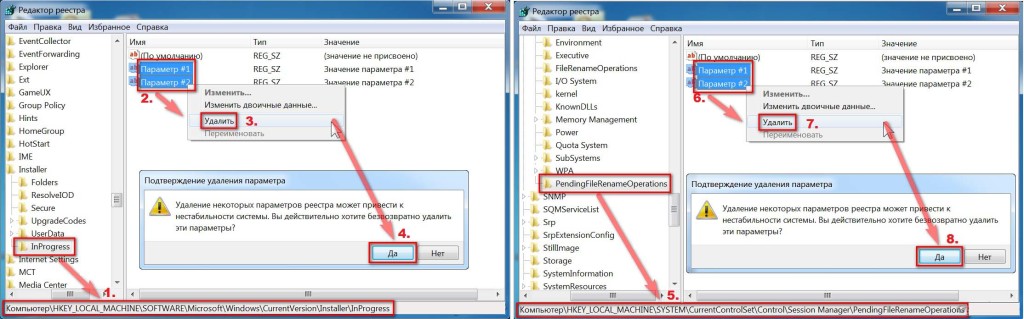
თუ ბოლო საქაღალდეებში არ არის საჭირო მონაცემები, დააწკაპუნეთ მაუსის მარჯვენა ღილაკით Installer-ის საქაღალდეზე და შემდეგ დააჭირეთ პუნქტს „ნებადართული“ ზედა საქაღალდეში. ფანჯრის გვერდით დააჭირეთ სისტემას, აირჩიეთ „ადრეული წვდომა“ და დააჭირეთ OK:
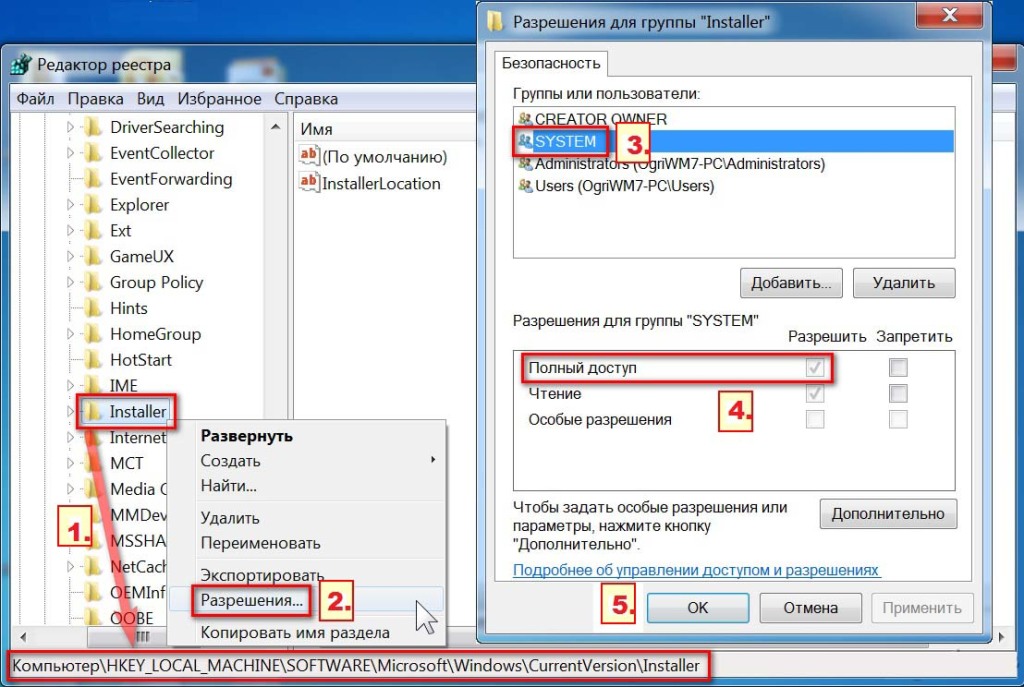
Მე დავფრინავ. დღეს მინდა თემის გაწყვეტა, რადგან რაღაც ტკივილს წავაწყდი. თქვენი არ ვიცი, მაგრამ სამსახურში დანარჩენ დროს ხშირად ებრძვი პრობლემებს ვინდოუსის ინსტალერი- პატიება msi. უფრო მეტიც, ეს თემა აქტუალურია როგორც ძველი კარგი Windows XP-ისთვის, ასევე "ახალი" Windows 7-ისა და Windows 8-ისთვისაც. მოდით უფრო ახლოს მივხედოთ ამ თემას, რადგან თემა ძალიან სერიოზულია და თუ პრობლემა ერთხელ მოხდა, მაშინ დაიჯერეთ. მე, ცხოვრება გაგიადვილდებათ - აუცილებლად.
რა სახის ფაილებია ეს, რომლებსაც იყენებს msi გაფართოება?
ეს ფაილი არის საინსტალაციო პაკეტი, რომელიც ეხმარება უსაფრთხოების პროგრამის და Windows Installer სერვისის ინსტალაციას. გაფართოებულია საკუთარი სახელი msiმიიღო შეხედულება" Microsoft Installer» , როგორც ადრე უწოდებდნენ Windows ინსტალერის ვერსიას. ეს ფაილი ჩაანაცვლებს ინსტალაციის ახალ სკრიპტს პროგრამული პროდუქტი, დამატებითი კომპონენტები, ბიბლიოთეკები და, როგორც წესი, ყველა საინსტალაციო ფაილი, შეკუმშული კაბინის არქივებში. თქვენ შეგიძლიათ ვრცლად განიხილოთ ყველა დადებითი და უარყოფითი მხარე ვინდოუსის რობოტებიინსტალერი, თუ მაინც მიიღებთ ამას „როგორც არის“ და რობოტში პრობლემის შემთხვევაში, ჩვენ კომპეტენტურად და ადეკვატურად გიპასუხებთ. შესწორებები შეიძლება დაბრალდეს როგორც სამსახურის მუშაობას, ასევე საკუთარ თავს msiფაილები.
მთავარი, რაც ხდება, არის ის, რომ სისტემა მთხოვს ხელახლა კონფიგურაციას და, მართლაც, ინსტალერის ფაილს, რომელიც მე გავუშვი. თავიდან მაინც მშვენივრად ჟღერს. კარგად, ვინც კითხულობს შეტყობინებას სისტემიდან, მე მესმის, რომ მე უნდა შევამოწმო თავად ფაილის ხელმისაწვდომობა და მე მაქვს ჩემი უფლებები, რომ მივიღო ახალი. როგორც ირკვევა, ეს არ ვარ მე, არამედ Windows Installer-ს, რომელსაც აქვს წვდომა ფაილზე, ეს არის პრობლემა.
როგორც ჩანს, კვება საერთოდ არ არის დასაკეცი გზა. მოდით, დაუყოვნებლივ შევამოწმოთ, აქვს თუ არა სისტემას წვდომა ფაილზე, რისთვისაც "ავტორიტეტის" ფაილში გადადით "უსაფრთხოების" ჩანართზე და იპოვეთ "სისტემის" ჩანართი.
 არის უფრო მეტი დეტალი, რომელსაც იქ ვერ ნახავთ, ამიტომ ჩვენ თვითონ ვამატებთ მათ – დავამატებთ შტამპს „Change“, შემდეგ „Add“-ზე და შეიყვანეთ სახელი: „System“ (ან სისტემა, ინგლისურენოვანი ვერსიის შემთხვევაში. სისტემა),
არის უფრო მეტი დეტალი, რომელსაც იქ ვერ ნახავთ, ამიტომ ჩვენ თვითონ ვამატებთ მათ – დავამატებთ შტამპს „Change“, შემდეგ „Add“-ზე და შეიყვანეთ სახელი: „System“ (ან სისტემა, ინგლისურენოვანი ვერსიის შემთხვევაში. სისტემა),
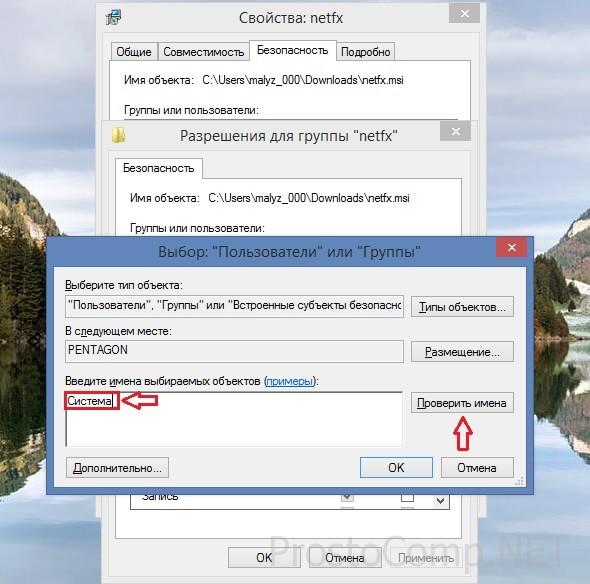
რის შემდეგაც იწერება შტამპი „შეამოწმეთ სახელები“ (სტრიქონი ხაზგასმული ხდება).
ჩვენ ვადასტურებთ - OK და ვაყენებთ ხატულას "გაუქმებული წვდომის" ველში, ვადასტურებთ კიდევ ერთხელ.
ამოტვიფრულია „დოდატკოვოზე“, შემდეგ – „ნებართვის შეცვლა“ – „ნებართვის დამატება. »,
სამშობლოს ობიექტებიდან დაცემა და ყველაფერს სამი რამ ადასტურებს.
ამ გზით, ჩვენ მივიღეთ ყველა ინსტალატორის ნებართვა და აღარ შეგვაწუხებს ინსტალაციის პროცესში. მე რომ უფრო გონივრული და მხიარული ვყოფილიყავი, უფლებას მივცემდი სრული წვდომასისტემა მთელი საქაღალდისთვის, ინსტალაციის ნაცვლად, რომელიც საჭიროა პროგრამული უზრუნველყოფის უსაფრთხოება(როგორც ჩემს ნაგულისხმევ საქაღალდეში "Install").
რა არის თქვენს კომპიუტერში? ოპერაციული სისტემა Windows XP და "Folder Power"-ში ჩანართები "მარტივია კულისებში წვდომაფაილებზე“, თქვენ ვერ შეხვალთ „უსაფრთხოების“ ჩანართზე ფაილის ავტორიტეტებში. ამ პარამეტრით, თქვენ უნდა გადახვიდეთ „საქაღალდის ავტორიტეტზე“ და მოხსნათ მონიშვნა „ფაილებზე მარტივი წვდომის დაშვება“. ასევე, ეს ჩანართები რისკის ქვეშ არ გამოჩნდებიან Windows XP-ის და Windows 7-ის სხვადასხვა „დაკეცილ“ და „მსუბუქ ვერსიებში“. ამ ჩანართზე გადასასვლელად მოგიწევთ უსაფრთხო რეჟიმის გამოყენება ( Უსაფრთხო რეჟიმი) და გადადით ქვემოთ ღრუბლოვანი ჩანაწერიადმინისტრატორი
Windows Installer-ის კიდევ ერთი პრობლემა შეიძლება მოგვარდეს პროგრამის ინსტალაციის გაშვებით ჩართული ანტივირუსული პროგრამით, ადმინისტრატორის უფლებებით, ასევე სიგიჟის რეჟიმში (მსი-ფაილში ჩანართი "Insanity" ჩადეთ შუა პროგრამის ქვედა ჩამრთველი).
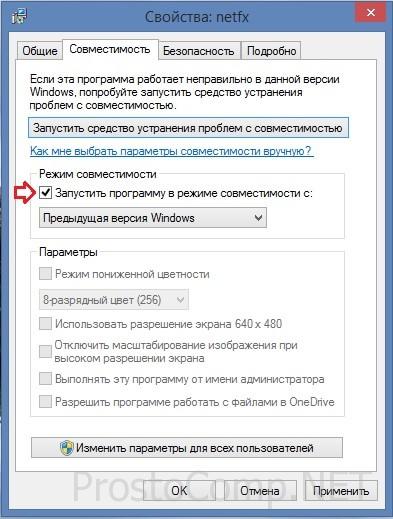 ასევე შეიძლება იყოს პრობლემები, თუ ცდილობთ პროგრამის დაინსტალირებას პორტატულ მოწყობილობაზე, ფლეშ დრაივზე და ა.შ. (ასეთი რამის პრევენცია შეიძლება გაკეთდეს ოპერაციული სისტემის პარამეტრებში) - უბრალოდ დააკოპირეთ ინსტალაციის ფაილი თქვენი ლოკალური მყარი დისკიდან . სერიოზული პრობლემის კიდევ ერთი ვარიანტია შექმნა ახალი საქაღალდენებისმიერი სახელით, რომელიც თქვენთვის შესაფერისია, დააკოპირეთ მასში საინსტალაციო პაკეტი, ამოიღეთ და გაუშვით ინსტალაცია - ის გამოჩნდება ყავისფერით, როდესაც დაწერთ ნომერს 1603, 214 728 7035, 2203 და 1723.
ასევე შეიძლება იყოს პრობლემები, თუ ცდილობთ პროგრამის დაინსტალირებას პორტატულ მოწყობილობაზე, ფლეშ დრაივზე და ა.შ. (ასეთი რამის პრევენცია შეიძლება გაკეთდეს ოპერაციული სისტემის პარამეტრებში) - უბრალოდ დააკოპირეთ ინსტალაციის ფაილი თქვენი ლოკალური მყარი დისკიდან . სერიოზული პრობლემის კიდევ ერთი ვარიანტია შექმნა ახალი საქაღალდენებისმიერი სახელით, რომელიც თქვენთვის შესაფერისია, დააკოპირეთ მასში საინსტალაციო პაკეტი, ამოიღეთ და გაუშვით ინსტალაცია - ის გამოჩნდება ყავისფერით, როდესაც დაწერთ ნომერს 1603, 214 728 7035, 2203 და 1723.
დარწმუნდით, რომ შეამოწმეთ, რომ სისტემა ხელმისაწვდომია დროული ფაილების დირექტორიებისთვის. გახსენით „სისტემის ავტორიტეტი“ (Win+Pause ან კონტექსტური მენიუმაუსის მარჯვენა ღილაკით დაწკაპუნებით My Computer-ის ბოლოს, აირჩიეთ Power რიგი), " დამატებითი პარამეტრებისისტემები",
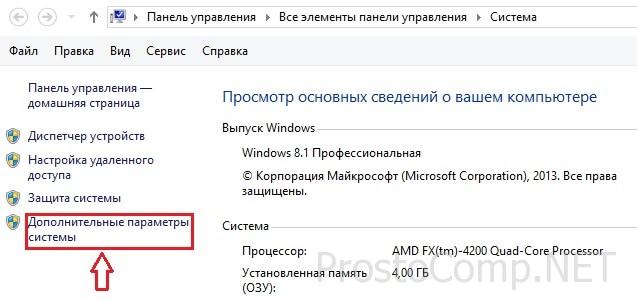 "Addatkovo" ჩანართზე დააჭირეთ ღილაკს "Minary Middle".
"Addatkovo" ჩანართზე დააჭირეთ ღილაკს "Minary Middle".
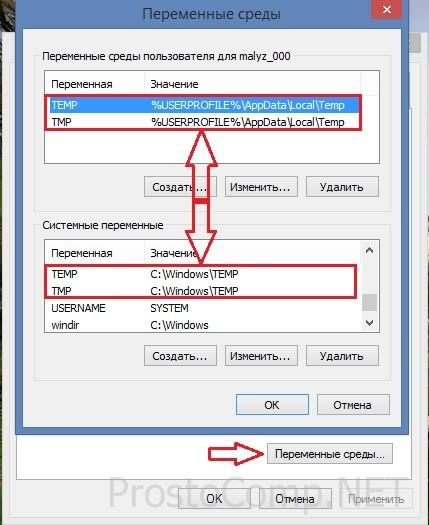 ჩვენ ვიცით დროის ცვლილების საქაღალდეები (მათ სახელებში აქვთ სიტყვები TEMP, TMP) და ვამოწმებთ, აქვს თუ არა სისტემას მათზე წვდომა (უკვე აღწერილი ალგორითმის გამოყენებით). იმედი მაქვს გახსოვთ, რომ ასეთი საქაღალდის მისამართის გასარკვევად, თქვენ უნდა შექმნათ ქვე-დაწკაპუნება ქვესაქაღალდეზე
ჩვენ ვიცით დროის ცვლილების საქაღალდეები (მათ სახელებში აქვთ სიტყვები TEMP, TMP) და ვამოწმებთ, აქვს თუ არა სისტემას მათზე წვდომა (უკვე აღწერილი ალგორითმის გამოყენებით). იმედი მაქვს გახსოვთ, რომ ასეთი საქაღალდის მისამართის გასარკვევად, თქვენ უნდა შექმნათ ქვე-დაწკაპუნება ქვესაქაღალდეზე
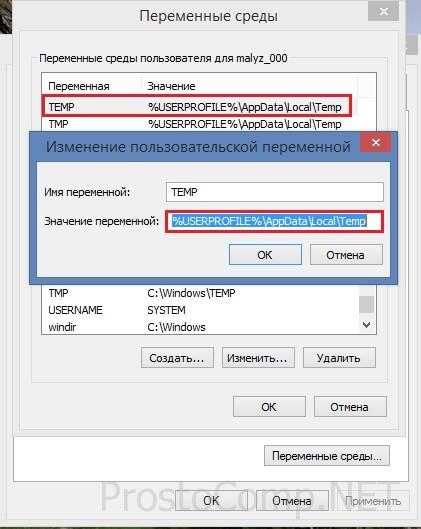 და, როდესაც დააკოპირეთ მიმართულებები, ჩასვით ის Explorer-ის მწკრივში გაცვლის ნაცვლად და გადადით საქაღალდეში. ახლა კი შეგიძლიათ გააკეთოთ პირველი რაც მარჯვნივ - გაასუფთავეთ ყველა დროის საქაღალდეები ერთად.
და, როდესაც დააკოპირეთ მიმართულებები, ჩასვით ის Explorer-ის მწკრივში გაცვლის ნაცვლად და გადადით საქაღალდეში. ახლა კი შეგიძლიათ გააკეთოთ პირველი რაც მარჯვნივ - გაასუფთავეთ ყველა დროის საქაღალდეები ერთად.
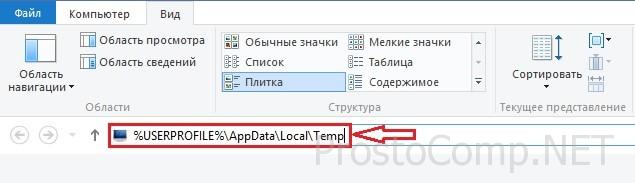 ასევე კარგი იდეა იქნება, რომ შეამოწმოთ წვდომის უფლებების არსებობა იმ დირექტორიაში, სადაც აპირებთ დანამატების და მათთან არსებული დირექტორიას დაყენებას. კონფიგურაცია.
მსიძირში სისტემის განყოფილება. დაშიფვრა ჩართულია დირექტორიაში ყველა ჩანაწერისთვის, ისე რომ Windows Installer-ს არ ჰქონდეს წვდომა მათზე შესვლის ანგარიშში.
ასევე კარგი იდეა იქნება, რომ შეამოწმოთ წვდომის უფლებების არსებობა იმ დირექტორიაში, სადაც აპირებთ დანამატების და მათთან არსებული დირექტორიას დაყენებას. კონფიგურაცია.
მსიძირში სისტემის განყოფილება. დაშიფვრა ჩართულია დირექტორიაში ყველა ჩანაწერისთვის, ისე რომ Windows Installer-ს არ ჰქონდეს წვდომა მათზე შესვლის ანგარიშში.
რა თქმა უნდა, ინსტალაცია შეიძლება დაზიანდეს საინსტალაციო ფაილის დაზიანებით (ანუ „გატეხილი“ ფაილი, სხვადასხვა საკონტროლო თანხებით), ასეთ ვითარებაში აუცილებელია ერთი შეხედვით „მუშა“ ნორმალურის მიღება. საინსტალაციო ფაილი. ყველაფერზე უკეთესია, თუ შეგიძლია გადმოწერო სხვა მოწყობილობიდან ან სხვა სარკედან.
ვინდოუსის ინსტალერის ავარიის მიზეზი
ახლა დროა გადავხედოთ სიტუაციას, თუ შეუძლებელია პროგრამების დაყენება ცვლილებების გზით თავად Windows Installer-ში. თუ ინსტალაციის პროცესი არ იწყება, რაც არ უნდა ეცადოთ პროგრამის დაყენებას, მაშინ, სავარაუდოდ, პრობლემა თავად ინსტალერის სერვისშია. თქვენ შეიძლება მიიღოთ სისტემის შეტყობინებები შეცდომების შესახებ, როგორიცაა საკვანძო ფრაზები, ბრძანებაზე: ინსტალერის პაკეტის ავარია ან Windows Installer-ის შეცდომა. ამის მიზეზი შეიძლება იყოს ბუტი იაკ წყალობა სისტემის რეესტრიდა ვირუსის შეტევა. ისევ შევწყვეტ შემოწმებას Windows სერვისებიინსტალერის ტიპი її გაშვება. შემდეგ, Viconati რიგში (Win+R) შეიყვანეთ ბრძანება მომსახურება. mscდა გახსნილ კონსოლში შეგიძლიათ იპოვოთ ელემენტი - "Windows Installer".
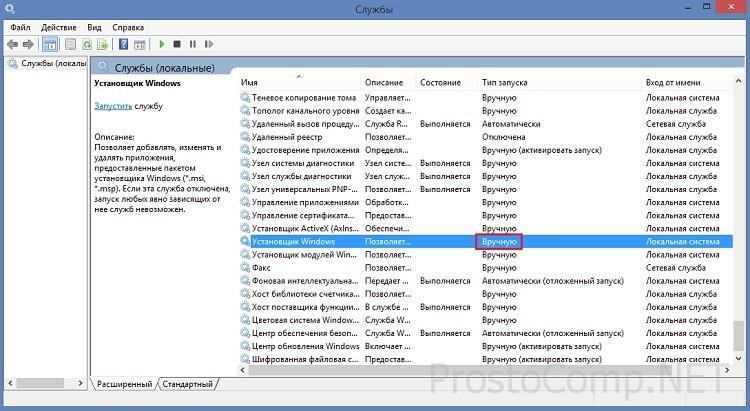 თუ სერვისი არ მუშაობს და აქვს სხვა გაშვების ტიპი, მაშინ ჩვენ ვიწყებთ მას (დააწკაპუნეთ "დაწყებაზე", შეგიძლიათ დააჭიროთ "გადატვირთვას") და ხელისუფლება ცვლის გაშვების ტიპს "ხელით". სერვისის დაწყებისას შეამოწმეთ სიტუაცია და ჩაწერეთ ბრძანება „ვიკონატი“ რიგში msiexec– თუ ყველაფერი წესრიგშია, ამის ნაცვლად, ნახავთ Windows ინსტალერის გაშვების პარამეტრებს და მის ვერსიის ნომერს.
თუ სერვისი არ მუშაობს და აქვს სხვა გაშვების ტიპი, მაშინ ჩვენ ვიწყებთ მას (დააწკაპუნეთ "დაწყებაზე", შეგიძლიათ დააჭიროთ "გადატვირთვას") და ხელისუფლება ცვლის გაშვების ტიპს "ხელით". სერვისის დაწყებისას შეამოწმეთ სიტუაცია და ჩაწერეთ ბრძანება „ვიკონატი“ რიგში msiexec– თუ ყველაფერი წესრიგშია, ამის ნაცვლად, ნახავთ Windows ინსტალერის გაშვების პარამეტრებს და მის ვერსიის ნომერს.
პრობლემის შემდგომ გადასაჭრელად, გამოსწორებულ ცუდ ბიჭებთან ვსწავლობ სისტემის ფაილებიოპერაციული სისტემა. ამის განსახორციელებლად, შეიყვანეთ ბრძანება "ვიკონატი" რიგში sfc/ სკანირება(ქვემოთ მოამზადეთ დისკი, საიდანაც დაინსტალირებული იყო თქვენი ოპერაციული სისტემა, როგორც ეს შეიძლება საჭირო გახდეს) და შემდეგ გადატვირთეთ კომპიუტერი. იდეის უკან შეიძლება წარმოიშვას პრობლემა.
ასევე მოცემული პრობლემაგადადით Microsoft-ის ვებსაიტზე გადაწყვეტის ვარიანტით. მიჰყევით ამ ნაბიჯებს და გაუშვით "მშობლიური" პროგრამა FixIt. სთხოვეთ რჩევა თქვენი დამხმარე პირისგან, რათა მიიღოთ დახმარება თქვენს პრობლემებთან დაკავშირებით.
ამ პრობლემის შემსუბუქების კიდევ ერთი ვარიანტია Windows ინსტალერის რეესტრის პარამეტრების განახლება, რომელშიც ყველაფერი კარგად მუშაობს. გაუშვით რეესტრის რედაქტორის ფაილი არქივიდან და დაადასტურეთ ახალი პარამეტრების იმპორტი (არ დაგავიწყდეთ რეესტრის პარამეტრების შეცვლამდე
